В нашей сегодняшней статье будут приведены различные способы отключения обновлений Windows 7 на вашем компьютере. Компания Microsoft продолжает обновлять актуальные редакции своих операционных систем. Это необходимо для повышения производительности и быстродействия, введения новых функций, улучшения средств безопасности, а также для исправления различных недоработок, багов и ошибок, наблюдаемых в предыдущих выпусках ОС Windows 7.
Пользователи лицензионных Виндовс 7 могут смело обновляться до более свежих релизов, в то время как владельцам пиратских версий «семёрки» не рекомендуется этого делать. Разработчики не перестают бороться с неофициальными (взломанными) программными продуктами, соответственно, тот или иной апдейт может существенно ограничить функционал и заблокировать важные для вас инструменты.
Даже будучи юзером официальной Винды, стоит задуматься, принесёт ли очередное автообновление Windows реальную пользу? В большинстве случаев, приложение, в работе которого наблюдаются сбои, самостоятельно сообщит о необходимости обновиться. Если же ваш компьютер работает быстро, стабильно и продуктивно, в системе не наблюдаются какие-либо ошибки, а также присутствует надёжный антивирус, вы можете со спокойной душой полностью отключить обновления или временно отложить данную процедуру до того момента, когда она действительно понадобится.
КАК ПОЛНОСТЬЮ ОТКЛЮЧИТЬ ОБНОВЛЕНИЯ WINDOWS 7
- Как отключить автоматическое обновление Windows 7?
- Как остановить обновления операционной системы навсегда?
- Метод выключения в командной строке
- Убираем системные уведомления
- Что делать, чтобы компьютер не перезагружался после автообновлений?
- Как запретить Виндовс самостоятельно устанавливать драйверы?
Рассмотрим основные причины, в связи с которыми следует дезактивировать Update Center:
- Вы пользуетесь пиратской версией OS Windows 7. Есть высокая вероятность нарушить работоспособность и производительность многих программных компонентов;
- Мало места на системном диске. Размер пакетов с исправлениями довольно большой, а значит — вы рискуете лишиться последних свободных гигабайт на винчестере.
- Ограничение скорости интернета либо полное отсутствие трафика. В лучшем случае — Windows попросту не сможет загружать контент, в худшем — будет потеряна связь с серверами Microsoft в процессе загрузки и инсталляции обновлений Windows 7, что вероятнее всего приведёт к возникновению критических ошибок в процессе обнлвления.
Где выключить автоматическую загрузку и установку обновлений?
- Откройте «Пуск» и перейдите в «Панель управления»;

- Выберите пункт «Центр обновления Windows» (если справа вверху активирован режим просмотра «Категории», для большего удобства переключитесь на отображение крупных значков);



В данном случае, система продолжит выполнять поиск обновлений по умолчанию, но не сможет их установить без вашего согласия. Теперь юзер сможет обновиться только в ручном режиме из «Центра загрузки». Достаточно кликнуть кнопку «Проверить обновления».
Сторонние приложения
Если первые шесть способов показались пользователю Виндовс 7 чрезмерно сложными, стоит попробовать убрать обновление системы при помощи программы от независимых разработчиков, например StopUpdates10 (скачать — greatis.com):
- Скачать и запустить приложение, после чего перейти в «Настройки» (меню «Инструменты»).

- И убедиться, что галочки стоят во всех трёх обведённых чекбоксах — а если нет, установить их самостоятельно.

- Вернуться к главному окну и кликнуть по кнопке «Запрет обновлений Windows».

- Подождать, пока будут применены выбранные параметры, и перезагрузить компьютер.

Совет: включить автообновление обратно можно при помощи этой же программы.

Как отключить обновление Windows 7 полностью?
Для полного выключения WinUpdate Center операционной системы Windows 7, придерживайтесь приведенной ниже инструкции:
- Зайдите в «Пуск», откройте «Панель управления» и найдите раздел «Администрирование»;

- Дважды кликните левой кнопкой мыши по пункту «Службы»;

- Откроется окно со списком служб, среди которых нужно найти «Центр обновления Windows»;
- Нажимаем по найденной службе правой клавишей мышки и в выпадающем контекстном меню выбираем «Свойства»;

- Во вкладке «Общие» устанавливаем тип запуска: «Отключена» и жмём кнопку «Остановить»;
- Для подтверждения изменений, нажмите «Применить», а затем OK;

С помощью BAT-файла
Одним из лёгких эффективных методов, работающих на любой из версий ОС, является создание BAT-файла, представляющего собой исполняемый файл, запускающий вместе с планировщиком задач команду, которая будет блокировать загрузку апдейтов системы.
Процедура подразумевает следующие действия:
- Создаём текстовый документ в блокноте и прописываем в нём:
net stop wuauserv sc config wuauserv start=disabled
- Сохраняем файл, указав любое имя и применив расширение «.bat».

- Из контекстного меню «Пуск» (ПКМ) переходим к пункту «Управление компьютером».
- В списке слева выбираем «Планировщик заданий».

- В меню действий справа жмём «Создать простую задачу».
- Вводим название и описание, нажимаем «Далее».

- Теперь нужно назначить триггер (указать, когда следует вызывать «батник»). Выберем из доступных вариантов «При занесении в журнал указанного события» и нажмём «Далее».

- Указываем, какая запись спровоцирует срабатывание триггера:
Журнал: Система. Источник: Service Control Manager. Код события: 7040.

- Выбираем действие — «Запустить программу», жмём «Далее».
- Напротив пустого поля «Программа или сценарий» нажимаем «Обзор…» и указываем местоположение ранее созданного файла BAT, чтобы он запускался каждый раз при подаче сигнала системой. Жмём «Далее» и «Готово».
Теперь файл будет препятствовать нежелательным действиям, стартуя автоматом при заданных условиях.
Запрещаем загрузку обновлений через командную строку
- Заходим в меню «Пуск» и в поисковом окошке начинаем вводить «Командная строка»;
- Запустите найденное приложение от имени администратора (щёлкните по нему правой кнопкой мыши и выберите соответствующий пункт);

- В интерфейсе интерпретатора последовательно введите две команды(после каждой жмите Enter): reg add «HKEY_LOCAL_MACHINESYSTEMCurrentControlSetServiceswuauserv» /v Start /t REG_DWORD /d 4 /f
а затем: reg add «HKEY_LOCAL_MACHINESOFTWAREMicrosoftWindowsCurrentVersionWindowsUpdateAuto Update» /v AUOptions /t REG_DWORD /d 1 /f
- Дождитесь успешного завершения операции и закройте консоль Windows посредством ввода Exit.
Каким образом убрать уведомления ОС?
После выполнения действий из всех вышеописанных пунктов, операционная система перестанет обновляться, однако продолжит выдавать навязчивые сообщения о том, что юзеру следует обновиться. Напоминания будут появляться в нижнем правом углу экрана.
Если вас раздражают данные уведомления, следует сделать следующее:

- Обратите внимание на системный трей (правая сторона панели задач), на котором отображается флажок с красным крестиком;
- Кликаем по этому флажку, в появившемся меню выбираем «Открыть центр поддержки» (если такой функции нет, можно попасть в этот же раздел из панели управления);
- В открывшемся интерфейсе слева, жмём «Настройка центра поддержки»;
- Появится окно «Отключение или включение сообщений», в нём можете убирать галочки напротив ненужных вам пунктов, в том числе: обновления, защита от шпионских программ, параметры безопасности интернета, контроль учётных записей, сетевой брандмауэр, защита от вирусов, архивация и так далее;
- Подтверждаем изменения нажатием клавиши ОК;
- Готово, у вас получилось удалить красный крестик в трее.
Итоги
Итак, теперь вы знаете, как в Windows 7 отключить обновления, а также как управлять обновлениями вручную. Надеемся, данная информация оказалась для вас полезной!
Операционная система – это продукт, содержащий миллионы строк программного кода. Они содержат определенные недоработки и ошибки. Решить эти проблемы призваны пакеты исправлений. Среди ОС популярность наивысшая остается у продуктов Майкрософт. К ним адаптировались пользователи и тысячи разработчиков прикладного софта.
Но компания по умолчанию встраивает в свои системы средство автоматической загрузки апдейтов, что не нравится пользователям. После некоторых пакетов компьютер начинает вести себя непредсказуемо. Отключить автообновления можно из панели управления
Что делать, чтобы ПК или ноутбук не перезагружался после инсталляции обновлений?
Рассмотрим, как отменить перезагрузку компьютера:
- Зажмите комбинацию клавиш Win + R и введите gpedit.msc;
- Откроется «Редактор локальной групповой политики»;
- Перейдите по пути: «Конфигурация компьютера» — «Административные шаблоны» — «Компоненты Windows» — «Центр обновления»;
- В правой части экрана представлен перечень различных параметров, вам нужно двойным щелчком мыши выбрать строку «Не выполнять автоматическую перезагрузку…»;

- Выбираем «Включить» и сохраняем новые настройки;

- Важный момент! Теперь необходимо применить изменения в файлах групповой политики, делается это в командной строке;
- Запускаем консоль с правами администратора, вводим команду gpupdate /force и кликаем Enter. Перед вами снова откроется редактор групповой политики Windows 7.

Использование лимитного подключения
Эту возможность можно использовать с целью отключения загрузки апдейдов, поскольку если Wi-Fi сеть настроить как соединение с лимитным тарифным планом, ОС не выполняет автозагрузку пакетов. Метод применим для всех редакций, при этом с апрельского обновления 2017 года Десятки некоторые пакеты всё же будут устанавливаться. Чтобы осуществить процедуру, используем оснастку «Параметры», призванную заменить в Windows 10 «Панель управления». Выполняем шаги:
- Идём в «Параметры» (например, с кнопки Пуск), открываем раздел «Сеть и Интернет».
- Переходим в подраздел «Wi-Fi» и в правой области окна жмём «Управление известными сетями».

- Выберем на нужную сеть в перечне и нажмём «Свойства».

- В блоке «Лимитное подключение» включаем опцию путём перемещения тумблера в соответствующее положение.

Где отключать автозагрузку драйверов?
Ещё одной из проблем для многих пользователей, начиная от старой-доброй Windows XP, заканчивая современными 8.1 и 10, является сервис автозагрузки драйверов. С одной стороны — функция несёт определённую полезность, с другой — может быть ненужна, если ПК или лэптоп недавно обновлялся и работает исправно и производительно, без каких-либо негативных сбоев и неполадок. В любом случае, опцию можно включить вручную, в любое удобное для вас время.
- Откройте «Панель управления», перейдите в «Оборудование и звук»;
- Далее нужно зайти в «Устройства и принтеры»;

- Найдите значок с названием вашего компьютера, правым кликом мышки по нему открываете контекстное меню и выбираете «Параметры установки устройств»;

- Отобразится окно с сообщением «Следует ли загружать драйверы и реалистичные значки для устройств?»;
- Сперва жмёте «Нет, предоставить возможность выбора», затем «Никогда не устанавливать…»;
- Не забудьте нажать кнопку «Сохранить», расположенную внизу экрана.

Что такое и зачем нужны апдейты Windows?
Обновления для Windows – это пакеты программ, исправляющих найденные ошибки и уязвимости. Главная задача апдейтов – поддержание безопасности, но она не единственная. Рассмотрим, какие функции выполняют системные обновления:
- Защитная. ОС с установленными апдейтами меньше подвержена заражению вирусами и атакам хакеров. Разработчики стараются закрывать дыры сразу по их обнаружению.
- Повышение стабильности. Ошибки бывают у всех. Они приводят к сбоям в работе, перезагрузкам и т.д.
- Внедрение новых функций. Без установки апдейтов новые программы не работают в устаревших ОС.
Совет. Стоит подумать, прежде чем отключить автообновление Windows 8 или любой другой. Это скажется на защищенности и стабильности работы компьютера.
Источник: laptop59.ru
Как отключить обновления на Виндовс 7?
Пользователь, уже столкнувшийся с необходимостью восстановления загрузчика Windows 7 и даже сумевший переустановить ОС, не потеряв важные данные, вряд ли ничего не знает про службу автоматического обновления Виндовс 7. Запускается она не в самые удобные моменты, да и не совсем понятно, есть ли в ней хоть какая-то необходимость. Как отключить автообновление — попробуем разобраться.
Панель управления
Навсегда остановить обновления Windows 7 этим способом не получится — операционная система достаточно надёжно защищена от вмешательства пользователя, и рассчитывать на лёгкие пути было бы опрометчиво. Зато отложить поиск и установку данных на некоторое время вполне можно — иногда достаточно и этого.
Чтобы выключить автообновление Виндовс 7, понадобится:
- Открыть «Панель управления».
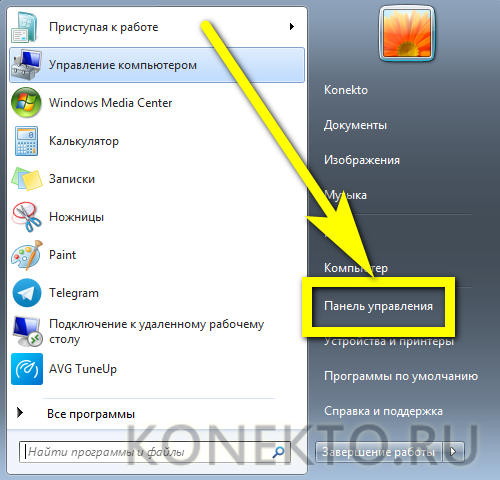
- Перейти в раздел «Система и безопасность» — он находится в левом верхнем секторе окна.
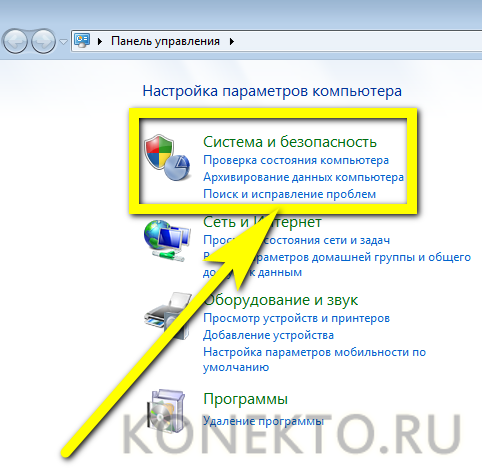
- Далее — в подраздел «Центр обновления Windows» — отыскать его будет не сложнее, чем поменять пароль на компьютере.
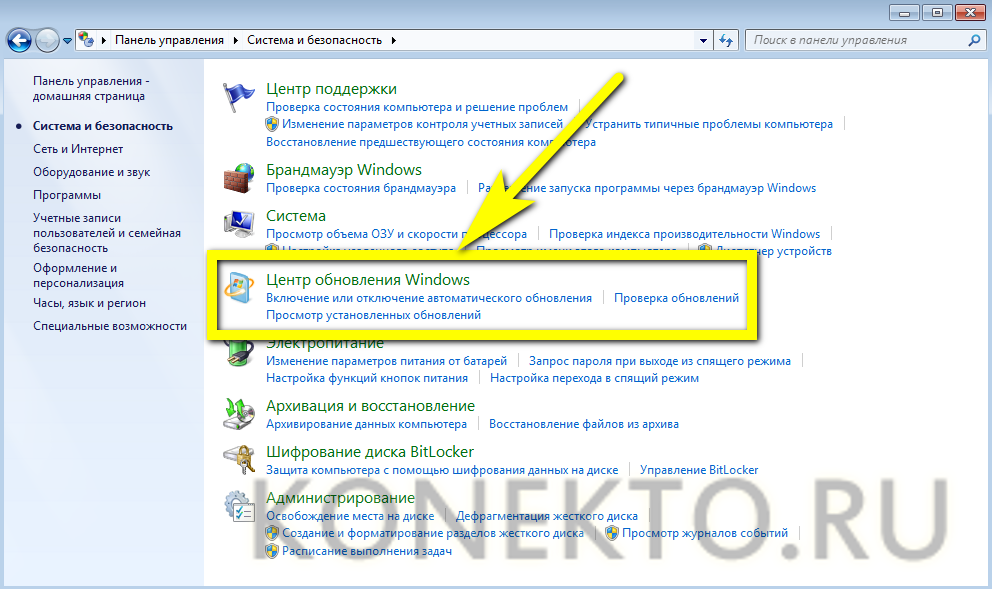
- Кликнуть по размещённой сбоку ссылке «Настройка параметров».
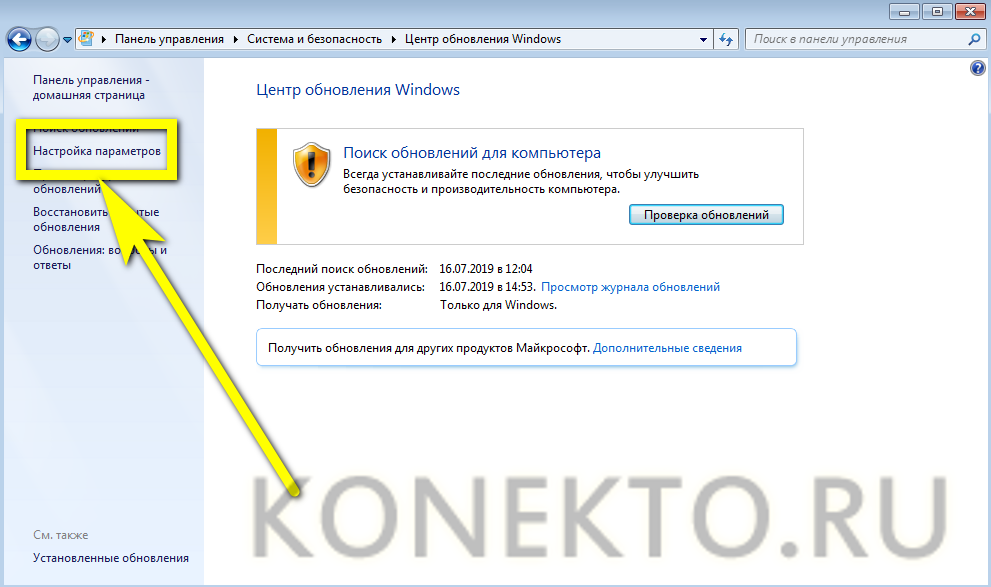
- В выпадающем меню открывшейся страницы выбрать опцию «Не проверять наличие обновлений» — она не рекомендуется Windows 7, однако и вреда не принесёт.
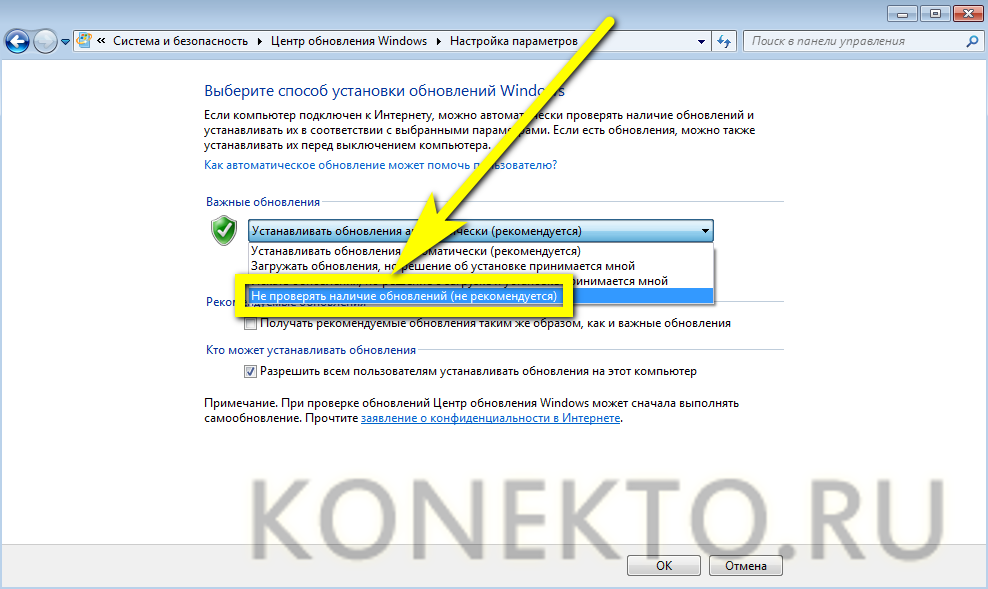
- Для большей эффективности — запретить устанавливать обновления Виндовс 7 всем пользователям, убрав галочку из соответствующего чекбокса внизу, и нажать «ОК».
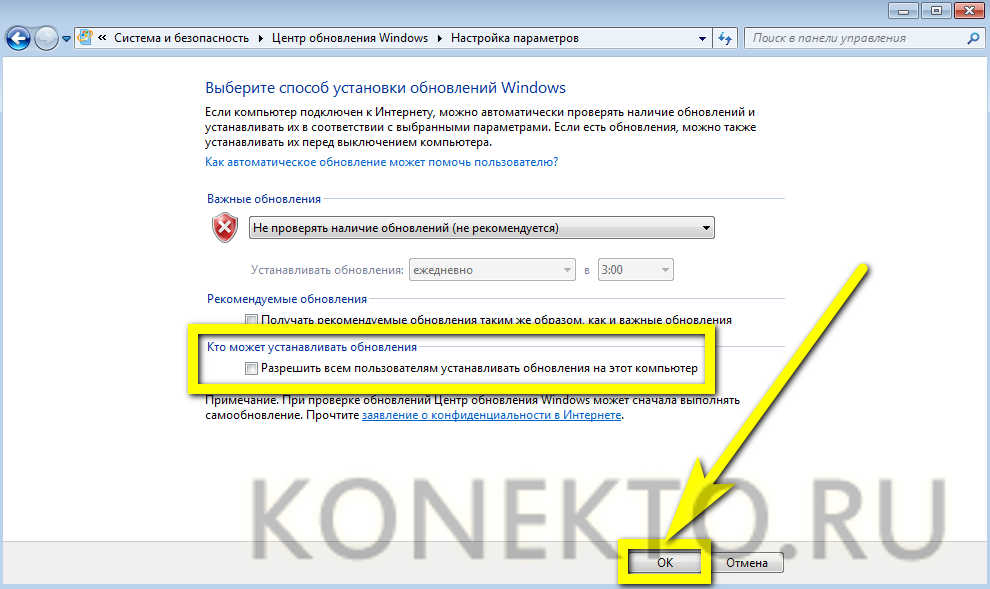
- Сразу после внесения корректировок пользователь увидит в правом нижнем углу всплывающее окно, уведомляющее, что «Центр обновления» отключён — а значит, успешно получилось убрать эту опцию.
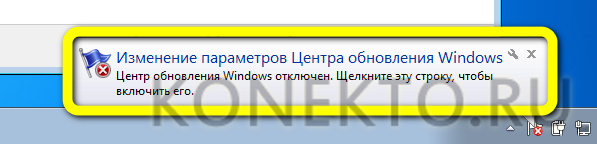
Совет: если юзеру требуется отменить только «второстепенные» обновления вроде языковых пакетов, стоит просто снять галочку в чекбоксе «Получать рекомендуемые», оставив иные опции как есть.
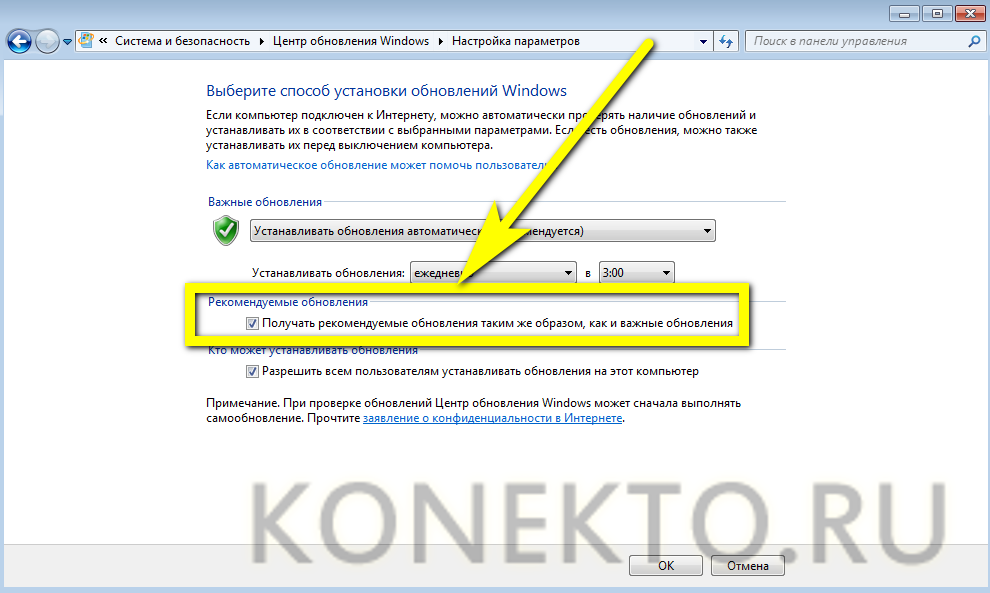
- А чтобы снова включить обновления на Windows 7, достаточно выбрать в выпадающем списке соответствующий пункт.
Конфигурация системы
Второй способ, позволяющий отключить автообновление без каких-либо ограничений по времени. Воспользоваться им легче, чем узнать, почему тормозит компьютер Виндовс 7; юзеру потребуется:
- Открыть «Панель управления», перейти в уже известный раздел «Система и безопасность», а далее — в подраздел «Администрирование».
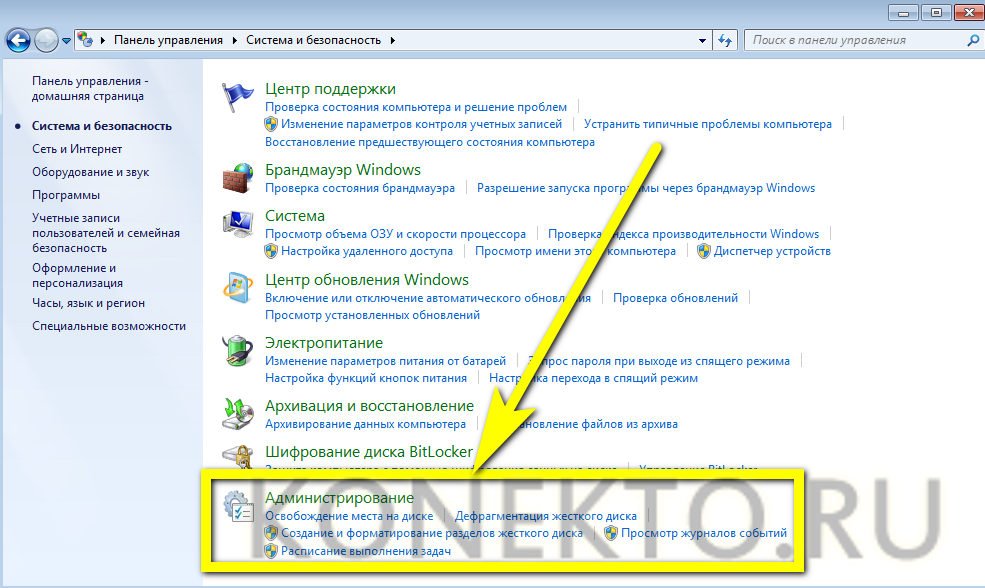
- Дважды кликнуть по ярлыку «Конфигурация системы».
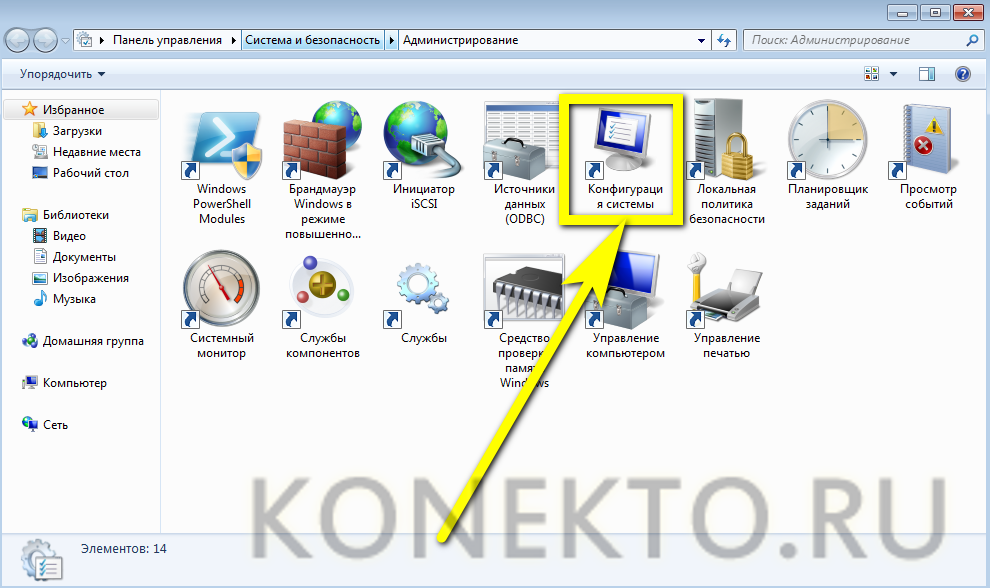
- В открывшемся небольшом окошке — переключиться на вкладку «Службы».
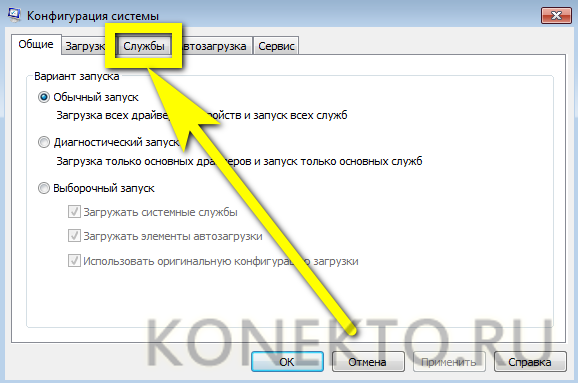
- Найти в списке системных служб «Центр обновления Windows» и отключить её, сняв галочку в чекбоксе слева.
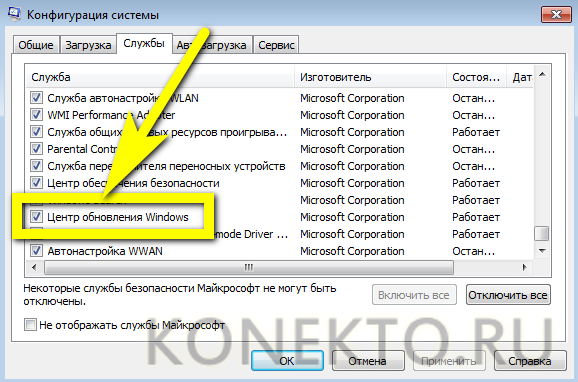
- Последовательно нажать на кнопки «Применить» и «ОК».
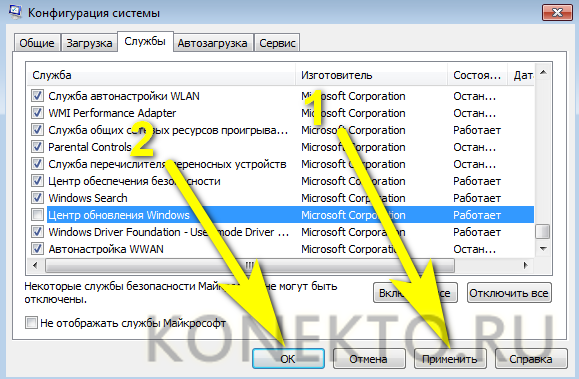
Важно: чтобы произведённые изменения вступили в силу, следует перезагрузить Windows 7; вплоть до этого автоматические обновления по-прежнему будут поступать на компьютер.
Управление компьютером
Отключить автообновление Windows 7 данным способом можно так же просто и быстро, как зайти в безопасный режим; всё, что понадобится пользователю, это:
- Открыв «Панель управления» и снова оказавшись в подразделе «Администрирование».
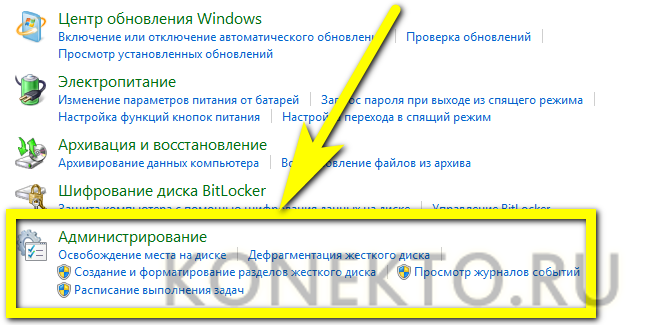
- Запустить ярлык «Управление компьютером».

- Развернуть вложенное меню «Службы и приложения».
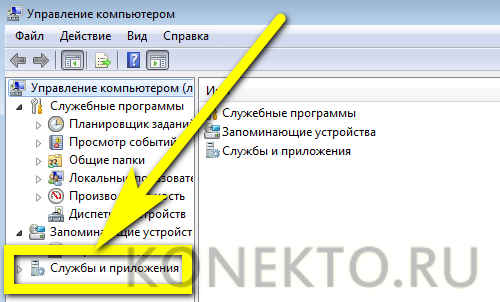
- Переключиться на вкладку «Службы».
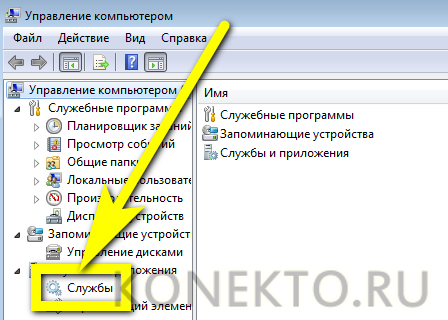
- И, пролистав список системных опций «до упора».
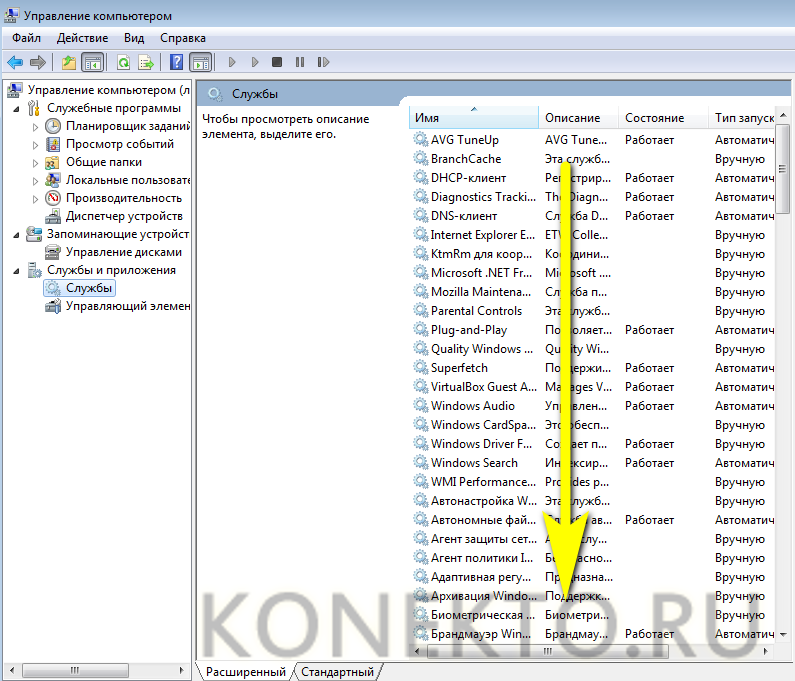
- Найти пункт «Центр обновления Windows» и щёлкнуть по заголовку правой клавишей мыши.

- В контекстном меню выбрать опцию «Свойства».
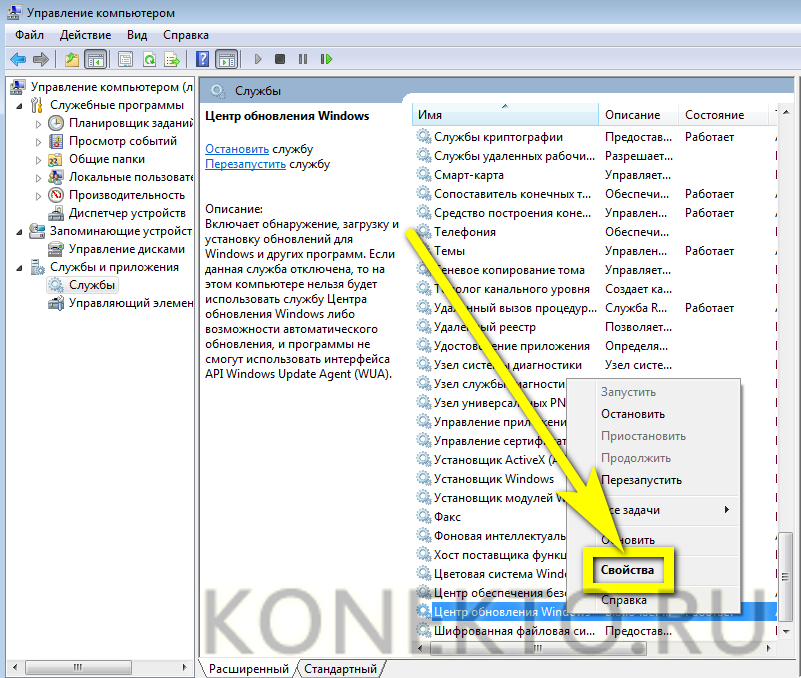
- На главной вкладке нового окна — отметить в выпадающем списке нижний параметр «Отключена».
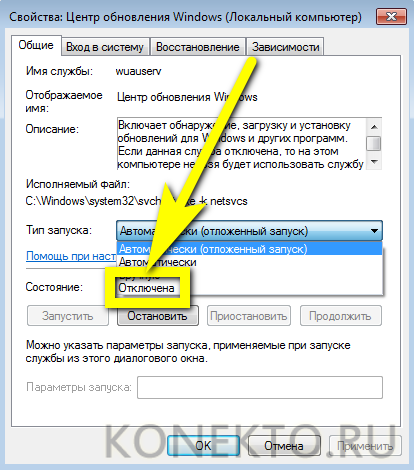
- И остановить службу, нажав на соответствующую кнопку.
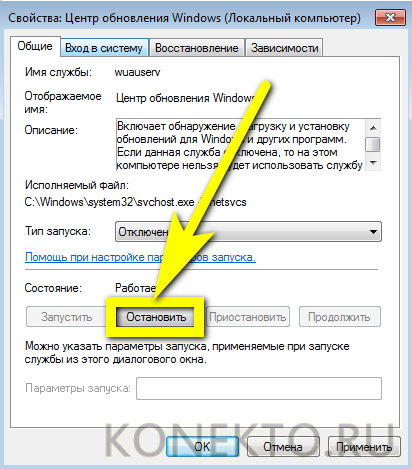
- Как только процесс автоообновления будет остановлен.
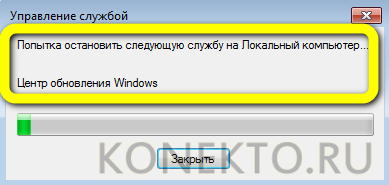
- Нажать на кнопку «Применить», затем — на «ОК» и закрыть окно «Управление компьютером».
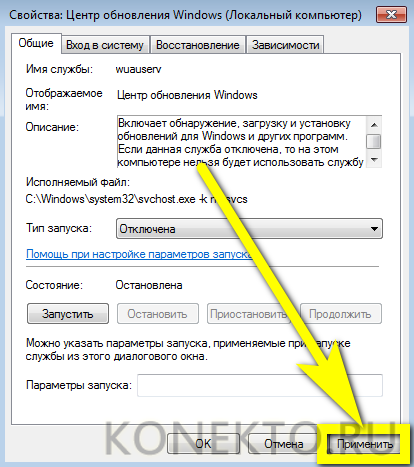
Важно: если пользователь Виндовс 7 не остановит службу автоматического обновления в ходе описываемых манипуляций, применённые изменения вступят в силу только после перезагрузки.
Редактор локальной групповой политики
Не самый популярный, однако наиболее надёжный способ остановить автоматическое обновление Windows 7; как показывает практика, настройки, внесённые таким образом, не сбрасываются даже после серьёзных системных сбоев.
Чтобы убрать автообновление в «Редакторе», нужно:
- Открыть «Панель управления» и ввести в строке поиска «Изменение групповой политики», после чего кликнуть по появившейся ссылке.
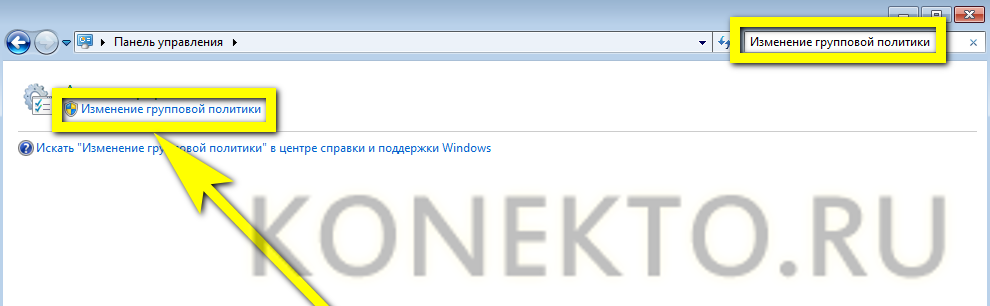
- В новом окне — развернуть список «Административные шаблоны».

- Перейти в «Компоненты Windows».
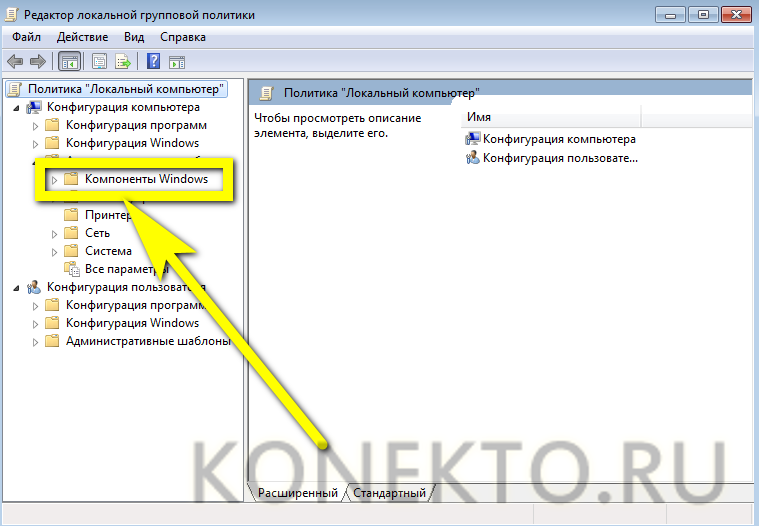
- Далее — отыскать пункт «Центр обновления Windows» и выделить его нажатием.
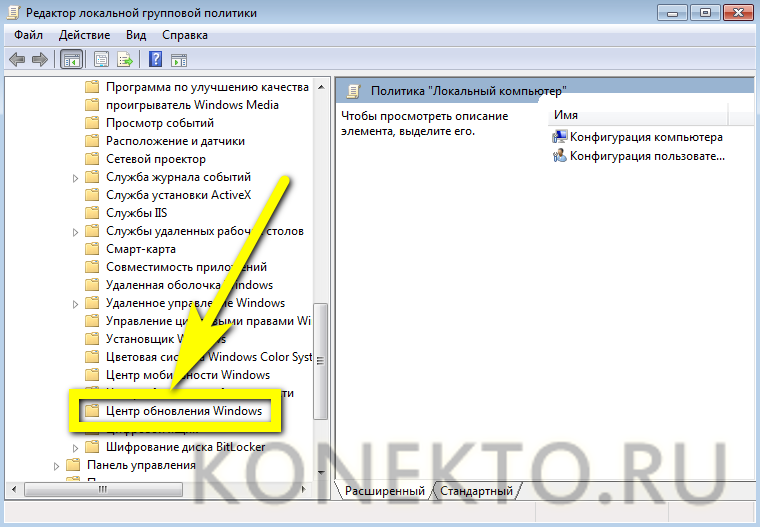
- В открывшемся списке справа найти заголовок «Настройка автоматического обновления» и кликнуть по нему правой клавишей мыши.

- Выбрать опцию «Изменить».
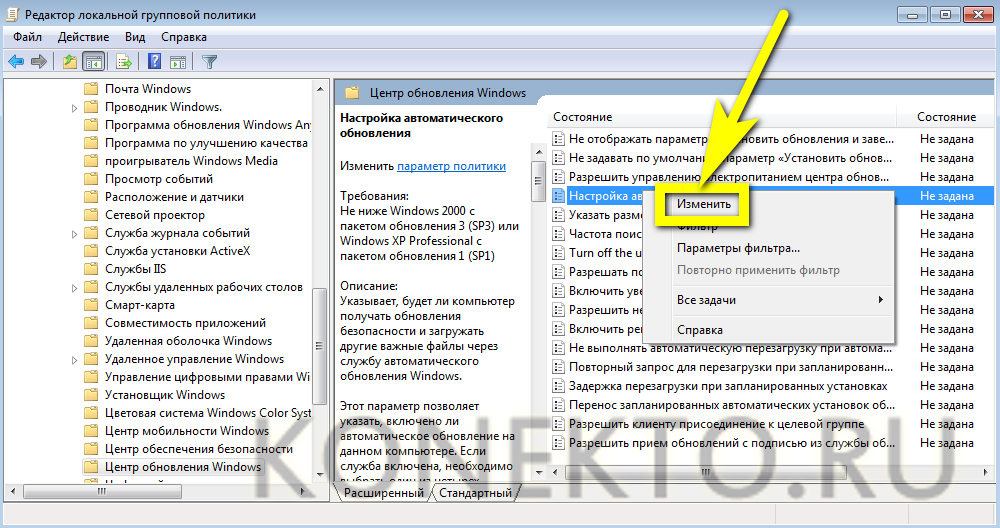
- И задать в следующем окошке параметр «Отключить», не забыв затем щёлкнуть по кнопкам «Применить» и «ОК».
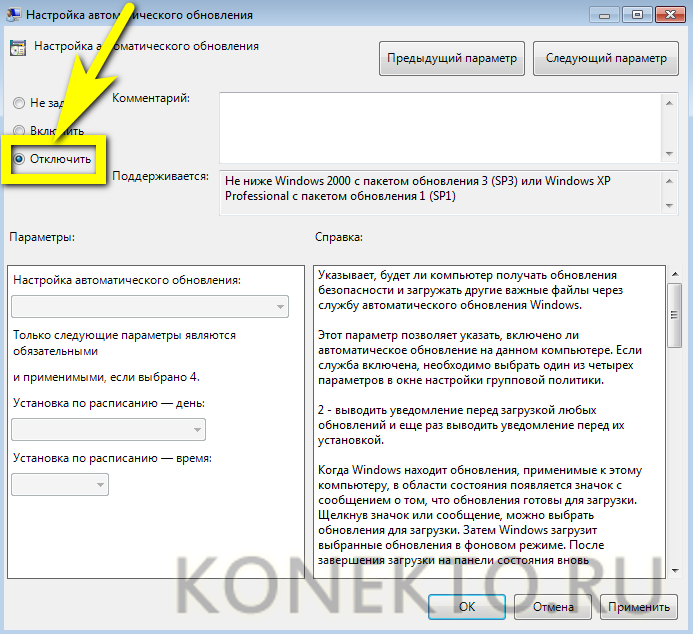
- Сразу после этого пользователь увидит, что напротив заголовка появилась надпись «Отключено»; чтобы активировать изменения, требуется перезагрузить Windows 7.
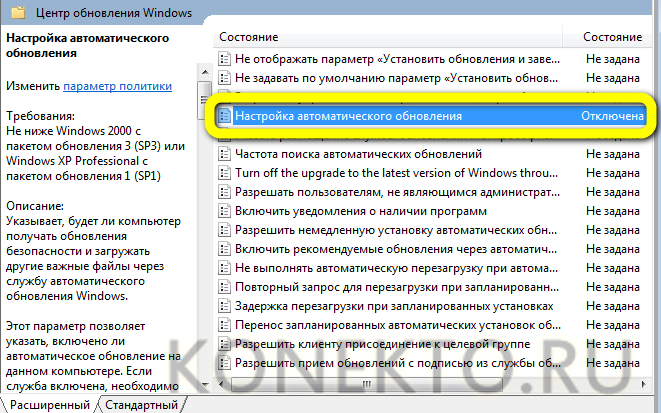
Командная строка
Командная строка — не самая простая в использовании, однако наиболее универсальная служебная утилита Windows 7, дающая при правильном применении доступ практически ко всем опциям операционной системы. В частности, отключить автоматическое обновление с её помощью можно следующим образом:
- Открыть «Пуск» и развернуть меню «Все программы».
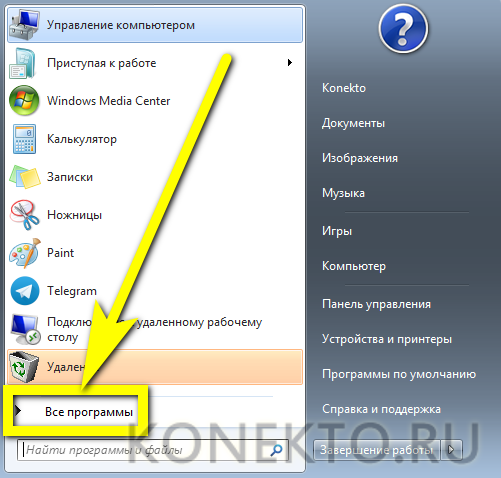
- В каталоге «Стандартные» найти «Командную строку».
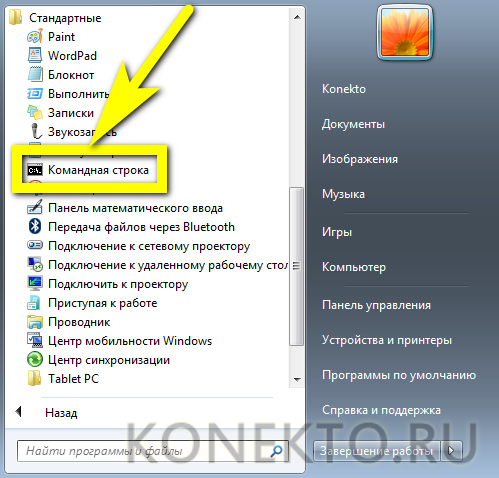
- И запустить утилиту от имени администратора, выбрав соответствующий пункт в контекстном меню.

- В появившемся окошке ввести команду sc config wuauserv start= disabled и применить её, нажав клавишу Enter.
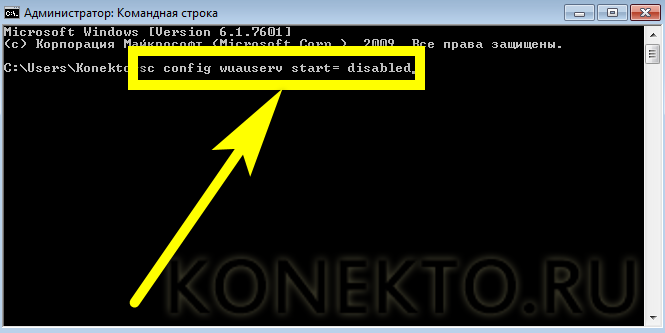
- Дождаться сообщения о внесении изменений и перезагрузить компьютер.
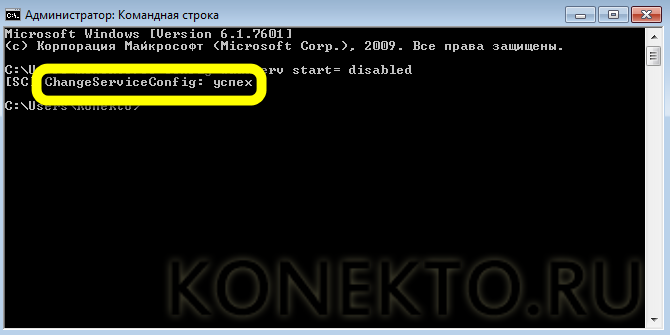
Совет: проверить, получилось ли отключить автообновление Windows 7, можно, введя в том же окошке команду sc stop wuauserv — в ответ должно появиться сообщение «Служба не запущена»
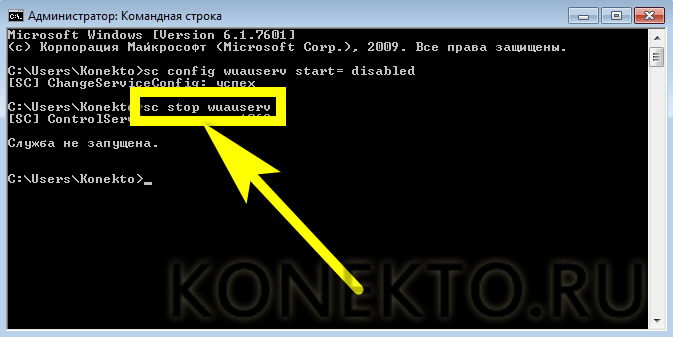
Редактор реестра
Чтобы убрать опцию автоматического обновления Виндовс 7 с помощью этого системного инструмента, потребуется:
- В поисковой строке меню «Пуск» ввести regedit и кликнуть по появившемуся вверху результату-ссылке.
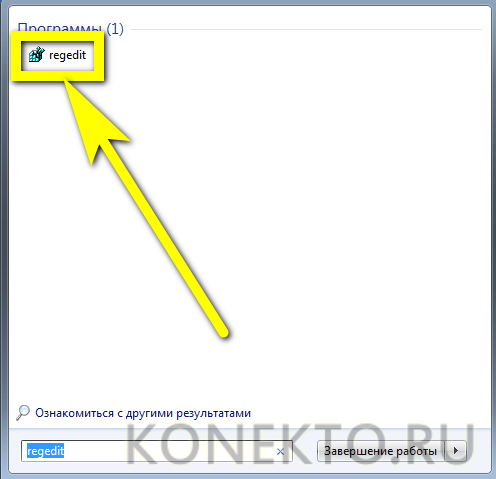
- В окне утилиты — развернуть основной раздел HKEY_LOCAL_MACHINE.
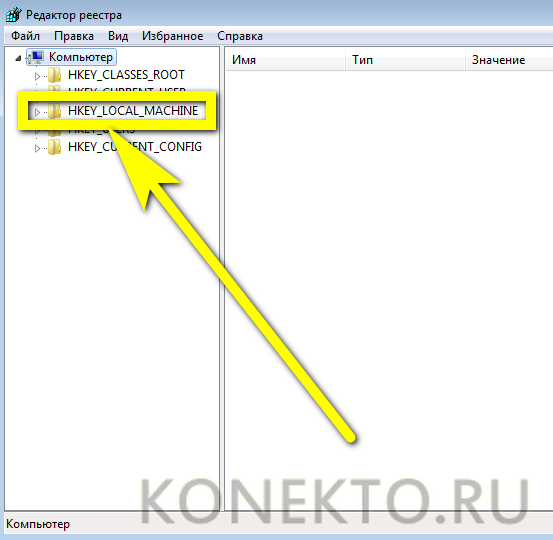
- И последовательно переходить в подразделы SOFTWARE.

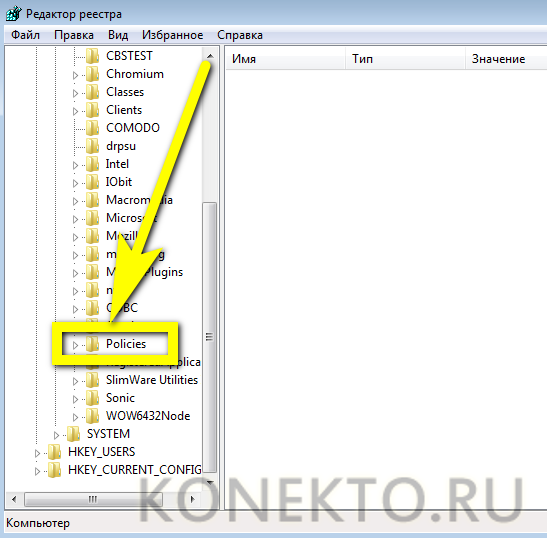
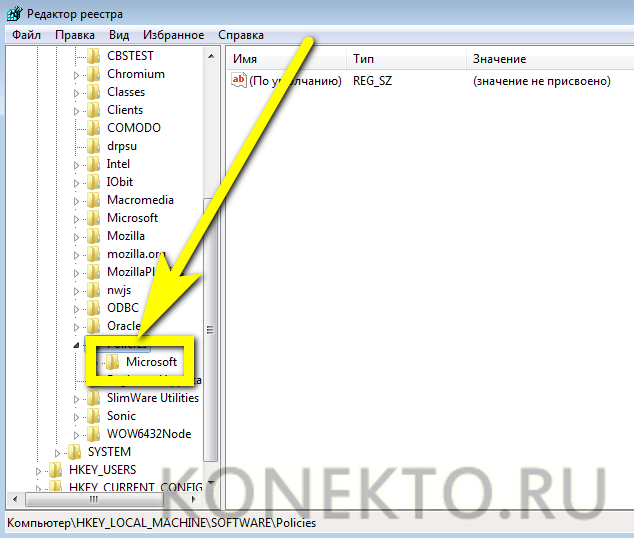
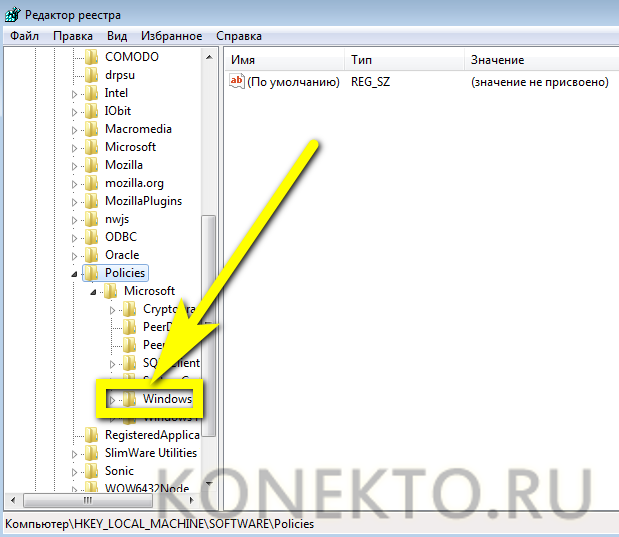
- WindowsUpdate. В нём — дважды кликнуть по расположенному в правой панели двоичному параметру DisableOSUpgrade.
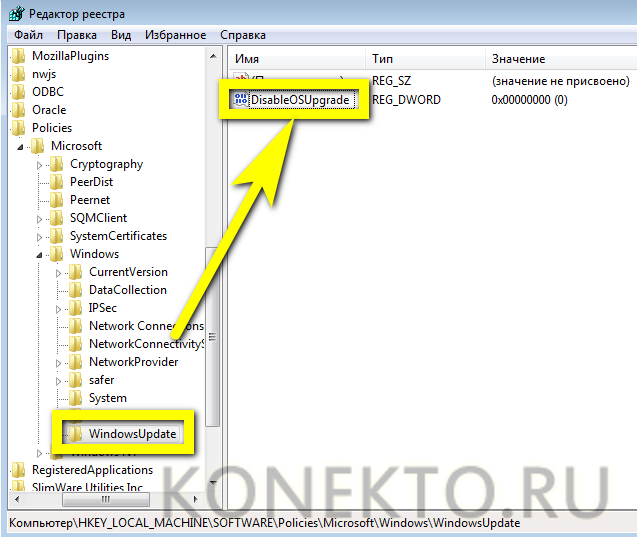
- Теперь остаётся ввести в единственной текстовой строке параметр «1», нажать «ОК» и перезагрузить Windows 7.
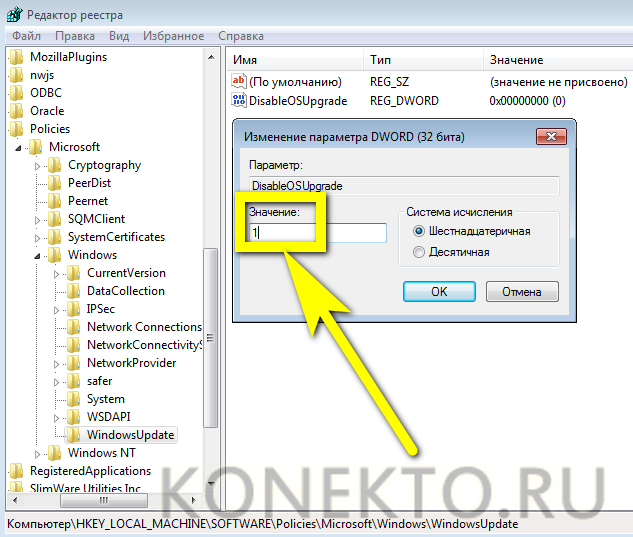
Важно: если каталог WindowsUpdate по указанному пути отсутствует, следует создать его самостоятельно — как и параметр DisableOSUpgrade.
Сторонние приложения
Если первые шесть способов показались пользователю Виндовс 7 чрезмерно сложными, стоит попробовать убрать обновление системы при помощи программы от независимых разработчиков, например StopUpdates10 (скачать — greatis.com):
- Скачать и запустить приложение, после чего перейти в «Настройки» (меню «Инструменты»).
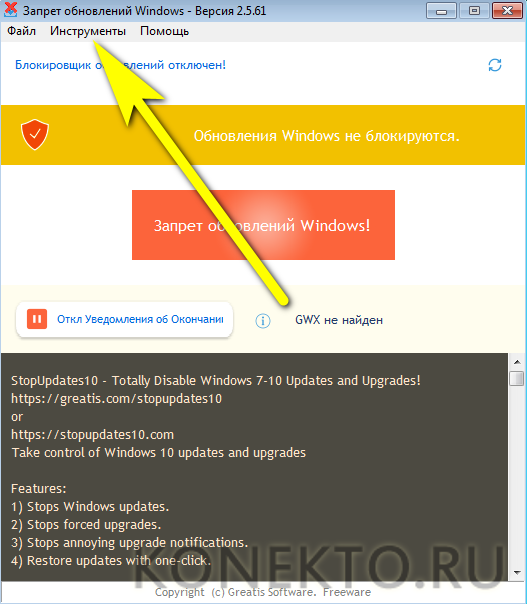
- И убедиться, что галочки стоят во всех трёх обведённых чекбоксах — а если нет, установить их самостоятельно.
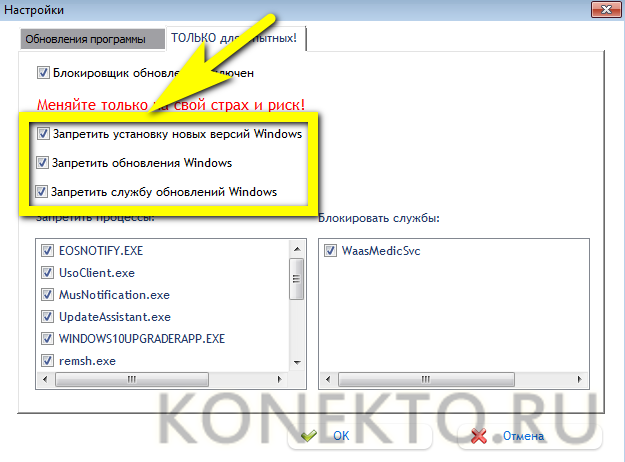
- Вернуться к главному окну и кликнуть по кнопке «Запрет обновлений Windows».
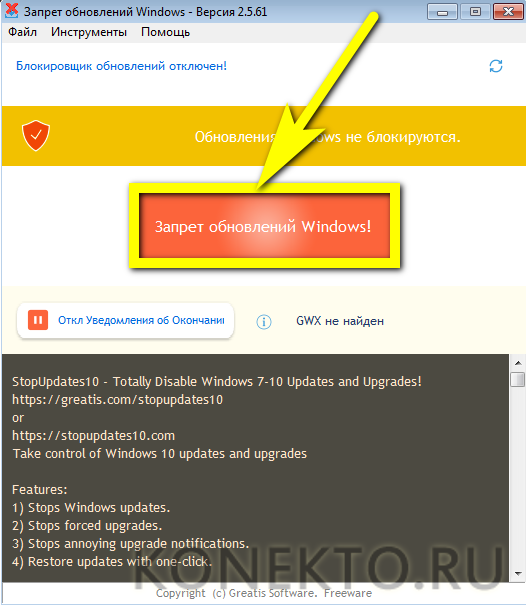
- Подождать, пока будут применены выбранные параметры, и перезагрузить компьютер.
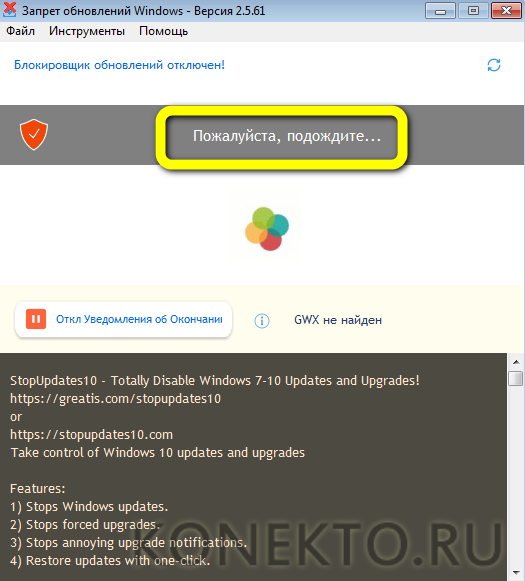
Совет: включить автообновление обратно можно при помощи этой же программы.
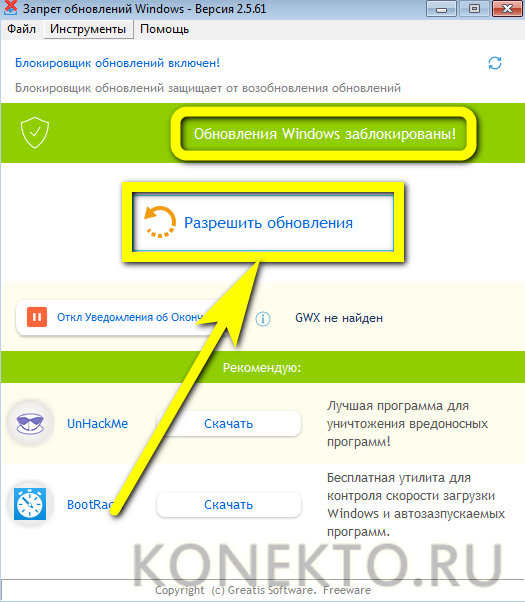
Нужны ли обновления для Windows 7?
Итак, «Центр обновлений» Windows 7 успешно отключён. Нужно ли это пользователю — вопрос открытый. С одной стороны, регулярно загружаемые пакеты исправлений и дополнений позволяют поддерживать ОС в актуальном состоянии, не допускать критических сбоев и противостоять атакам злоумышленников.
С другой — отключить (хотя бы на время) обновления Виндовс 7 нужно, если:
- у пользователя медленное интернет-соединение или ограниченный (платный) трафик;
- мощности компьютера под управлением Windows 7 недостаточно, чтобы одновременно устанавливать обновления и поддерживать стабильное воспроизведение видео, работу в программах или запуск игр;
- на жёстком диске не хватает места, чтобы скачать файлы;
- после очередного обновления на компьютере произошла ошибка, в результате которой пришлось откатывать его к предыдущей точке восстановления;
- юзер предпочитает использовать альтернативные методы активации Windows 7 и опасается, что во время очередного автообновления некоторые функции системы будут заблокированы.
Выполняется хотя бы одно из этих условий? Значит, обновления лучше будет убрать. Компьютер достаточно мощен, а система активирована в соответствии с предпочтениями Windows? Тогда нет никаких оснований отказываться от этой полезной опции.
Подводим итоги
Самый простой способ отключить обновление Windows 7 — выбрать соответствующую опцию в «Панели управления». Другие варианты — остановка службы в «Конфигурации системы», «Управлении компьютером» или с помощью командной строки. Наконец, можно использовать сторонние программы, например удобную в использовании StopUpdates10.
Смотрите также
- Как проверить телефон на прослушку?
- Как узнать музыку из видео на Ютубе?
- Тарифы Мегафон 2021 года
Источник: konekto.ru
Как отключить обновления Windows 7 навсегда — описание способов
Популярные программные продукты от известных разработчиков регулярно совершенствуются с помощью последних компьютерных технологий для повышения удобства их использования, конфиденциальности и безопасности пользователей. Касается это и корпорации «Майкрософт», которая периодически обновляет свои операционные системы и радует людей не только новыми релизами, но и небольшими, а порой и глобальными патчами или фиксами. Тут есть одна проблема: далеко не все хотят, чтобы их ОС обновлялась, так как если она пиратская, то очередной фикс может сломать ее или криво установиться, и придется делать откат. Необходимо подробно рассмотреть, что собой представляют обновления Виндовс, как отключить их и полностью убрать уведомления о появлении новых версий.
Что такое обновление Windows 7

Несмотря на свою популярность, Виндовс 7 считается устаревшей
Под обновлением операционной системы могут пониматься разные вещи. Первая — это глобальное обновление и смена ОС на более новую, а вторая — обновление баз данных или фикс каких-то багов, которые могли привести к сбоям или использоваться злоумышленниками с целью похищения конфиденциальных данных.
Если говорить о лицензионной версии операционной системы, то обновление (оно же Upgrade) представляет собой установку новой версии ОС поверх уже имеющейся. Пользователь может загрузить диск установки из магазина «Майкрософт», с официального сайта или MSDN, то результат будет тем же. При подобных действиях обновляется только папка с Виндовс, а пользовательские программы и файлы остаются нетронутыми даже на системном диске. Настройки и учетные записи также никуда не денутся.
Обратите внимание! Файлы остаются прежними, но новая ОС полностью меняет внешний вид рабочего пространства и его интерфейс, привнося в память компьютера или ноутбука свои программные компоненты, драйвера и важные системные конфигурации.
Первоначально компания «Майкрософт» говорила о том, что важные обновления будут происходить пару раз в год, но с выходом десятки все изменилось, и теперь апдейты выпускаются каждые полгода. Несмотря на некоторые проблемы, «Майкрософт» уделяет этому больше внимание и тестирует инсайдерские сборки с помощью миллионов желающих первыми получить новые функции и дизайн. Уже на раннем этапе Technical Preview у людей появилась возможность автоматически откатиться до стабильной сборки посте тестирования инсайдерского варианта.

Ошибка запуска ПО после обновления
Для чего нужны обновления Windows 7
Далеко не все в курсе, зачем вообще загружать и устанавливать апдейты операционной системы, если все итак прекрасно работает. Часть пользователей до сих пор сидит на семерке, но есть и те, кто активно пользуется Vista или даже Windows XP. Объясняется это тем, что люди просто привыкли к интерфейсу и ограничениям тех систем. Более того, они не так сильно тормозят при установке их на слабые персональные компьютеры или ноутбуки.
Семерка по сравнению с XP и вистой является более совершенной и продвинутой ОС, которая стала настолько популярной, что часть пользователей до сих пор пользуется ею, несмотря на отказ «Майкрософт» поддерживать свой продукт дальше. Кстати, компания учла свои ошибки в Windows 8 и решила поправить их, выпустив десятку, которая совмещает в себе плиточные элементы и знакомый интерфейс всеми любимой семерки.
Возвращаясь к вопросу, зачем вообще нужны обновления, выделяют ряд ключевых преимуществ последних:
- конфиденциальность и безопасность. С каждым обновлением операционная система использует все более и более совершенные технологии для обеспечения безопасности пользователей и сохранения их конфиденциальных данных. Новые встроенные средства поиска вредоносных программ срабатывают еще быстрее и эффективнее и улавливают вирусы, которые незнакомы старым версиям ОС;
- улучшенная производительность. Это вопрос спорный, так как легкая и простая в установке XP будет быстрее работать на старом компьютере или ноуте, но если у пользователя есть достаточное количество системных ресурсов, то повышение производительности работы между семеркой и десяткой он почувствует сразу же. К тому же они обладают одинаковыми системными требованиями, и различия в них наблюдаются только в отношении занимаемого дискового пространства;
- визуальная составляющая. Обновления привносят не только повышение производительности и безопасности, но и улучшение визуальных характеристик интерфейса. Это спорная вещь, так как для кого-то семерка — верх дизайнерского мастерства, а кому-то вообще не нужны какие бы то ни было эффекты, и он отключает их для повышения производительности ПК. Несмотря на это, над новыми версиями операционных систем работают не только умные программисты, но и известные компьютерные дизайнеры, которые стараются сделать все максимально простым, доступным, но в то же самое время привлекательным.
Важная особенность ОС Windows состоит в том, что пользователи сами могут выбрать, на какую версию им перейти и нужно ли им обновление. Можно настроить «Центр обновления» так, что он будет присылать уведомления не только о новых версиях, но и незначительных фиксах ошибок, а можно вообще отключить обновления Windows 7. Об этом и будет рассказано далее.
Обратите внимание! Когда пользователь хочет обновить ОС, то он может сделать это выборочно и самостоятельно, указав, какие патчи ему нужны для работы определенных приложений, а какие будут нежелательными и будут вызывать сбои.
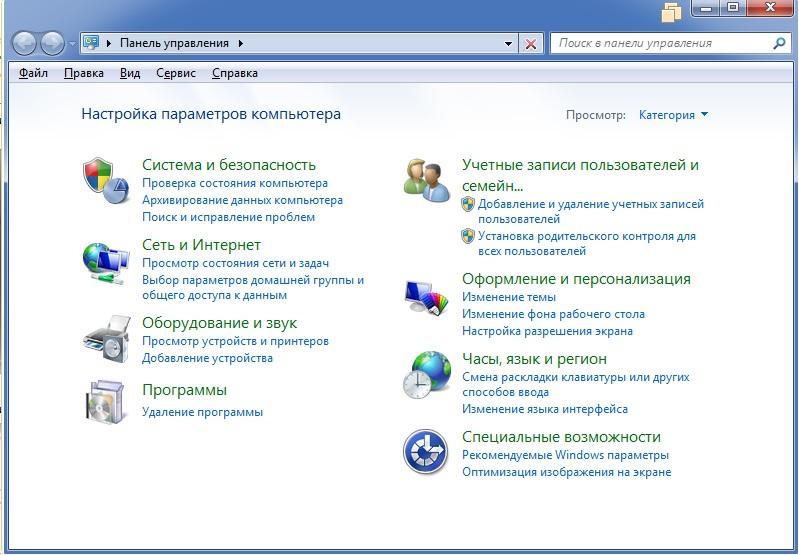
Отключение осуществляется с помощью «Панели управления»
Зачем может понадобиться отключение обновления на Windows 7
Как уже было сказано, ряд пользователей сознательно отключает автоматические обновления своей операционной системы и их поиск встроенным центром. Некоторые из них не хотят видеть новые дизайны ОС, так как они привыкли к старому оформлению, да и функций им для работы и развлечений хватает с головой. Некоторые используют пиратские копии Виндовс 7, и на их устройство официальные обновления не приходят. Скачивать, как и устанавливать их, придется вручную. Не все могут это сделать, особенно пенсионеры или дети.
С пиратскими копиями отдельная история. Обновления на них не приходят, а если попытаться установить их из Интернета, то, скорее всего, из этого ничего не выйдет. Все дело в том, что даже если файлы установятся, они могут начать сразу же вызывать системные сбои. В результате этого многие программы перестанут открываться, возвращая окно с неизвестной ошибкой. Придется снова откатываться до предыдущего состояния или удалять апдейты своими руками.
Тому, кто пользуется персональным компьютером или ноутбуком для работы в пакете программ Офис или просто сидит в Интернете, обновления ни к чему. Именно поэтому, когда в панели уведомлений то и дело появляется раздражающее сообщение о том, что доступны новые патчи и версии, пользователь хочет раз и навсегда отключить их, а вместе с ними и обновления.
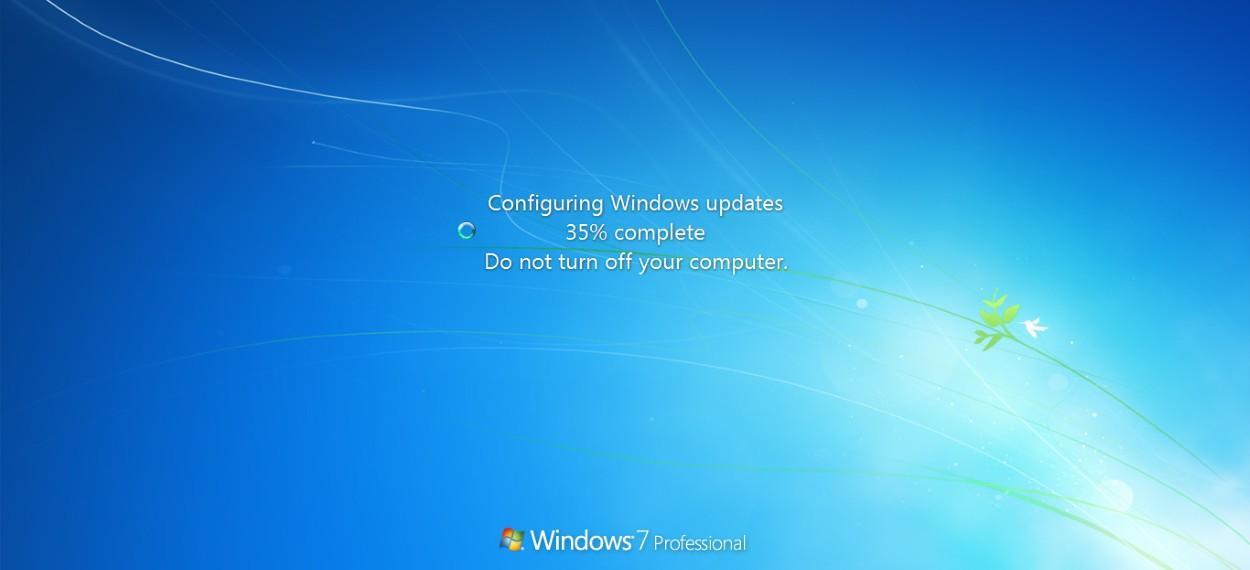
ОС в процессе обновления
Как отключить автоматические обновления на Windows 7
Если речь идет о лицензионной версии Виндовс 7, то отключать уведомления не стоит. Порой они могут начать трепать нервы в самый неподходящий момент, и пользователю придется около часа, а то и больше смотреть на абстрактную надпись «Установка обновлений 3 из 100 000», но иногда можно и потерпеть. Все дело в том, что обновления содержат в себе важные фиксы и «заплатки» для дыр в операционной системе, повышающие ее эффективность, стабильность и безопасность. От этого напрямую зависит сохранность конфиденциальных данных, а также возможность работы без частого возникновения каких-либо аварийных ситуаций.
К сведению! Лицензионной и официальной версии Виндовс 7 обновления не грозят, а только помогают. Того же нельзя сказать о различных левых сборках, которые перестают функционировать после небольшого фикса.
Пришло время рассмотреть вопрос, как отключить обновления Виндовс 7 на компьютере. Для этого используют специальный предустановленный сервис «Центр обновлений». Он позволяет не только скачать нужные фиксы или глобально обновить систему, но и запретить ей выполнять поиск новых версий. Общая пошаговая инструкция по отключению поиска апдейтов в автоматическом режиме выглядит следующим образом:
- Переходят в «Центр обновлений». Для этого можно перейти в меню «Пуск» и найти его там или воспользоваться «Панелью управления». Также как вариант можно нажать ПКМ по значку системных уведомлений на соответствующей панели около часов и выбрать из контекстного меню нужный пункт.
- Просматривают данные о состоянии работы «Центра» и проверяют, когда было выполнено последнее обновление.
- Нажимают на ссылку «Настройка параметров», которая находится в левом меню.
- Меняют параметр списка «Устанавливать обновления автоматически» на любое другое значение.
Теперь операционная система не будет самостоятельно производить поиск, загрузку и установку обновлений при выходе в Глобальную сеть.
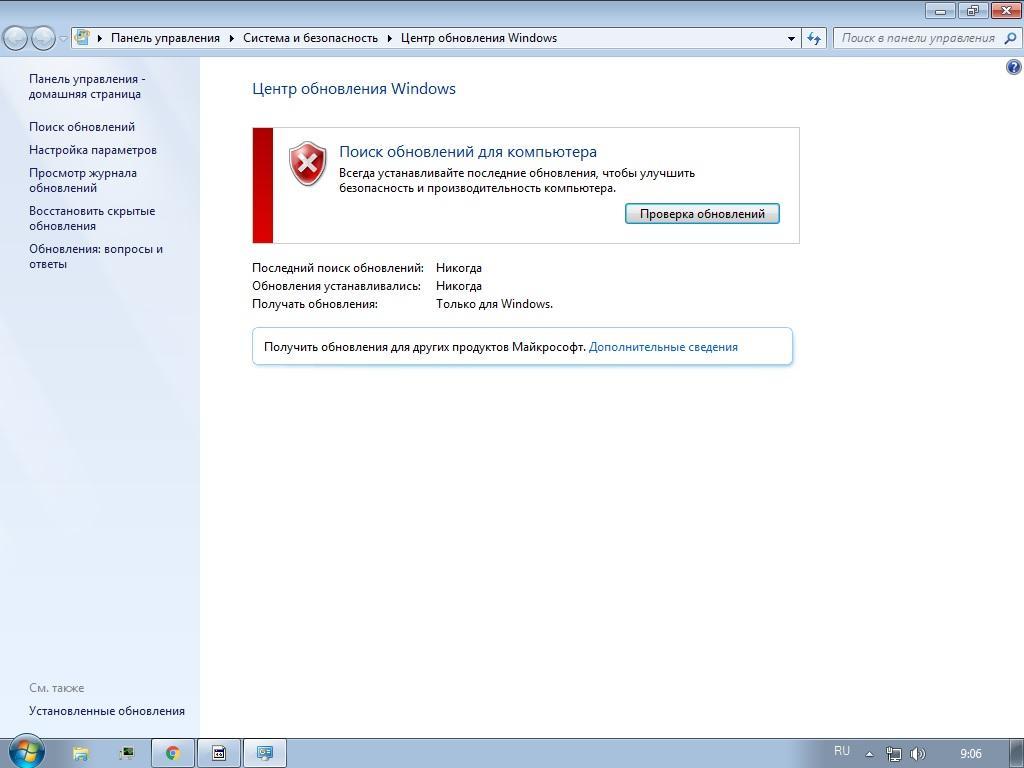
Интерфейс «Центра обновления»
Как полностью отключить обновления на Windows 7
Чтобы полностью отключить поиск и установку апдейтов на Виндовс 7, нужно совершить практически аналогичные действия:
- Перейти в «Центр обновлений» любым удобным способом.
- Просмотреть данные о состоянии работы «Центра» и проверить, когда было выполнено последнее обновление.
- Нажать на ссылку «Настройка параметров», которая находится в левом меню.
- Изменить параметр списка «Устанавливать обновления автоматически» на «Не проверять наличие обновлений».
- Снять галочки с настроек «Получать рекомендуемые обновления…» и «Разрешить всем пользователям устанавливать обновления…».
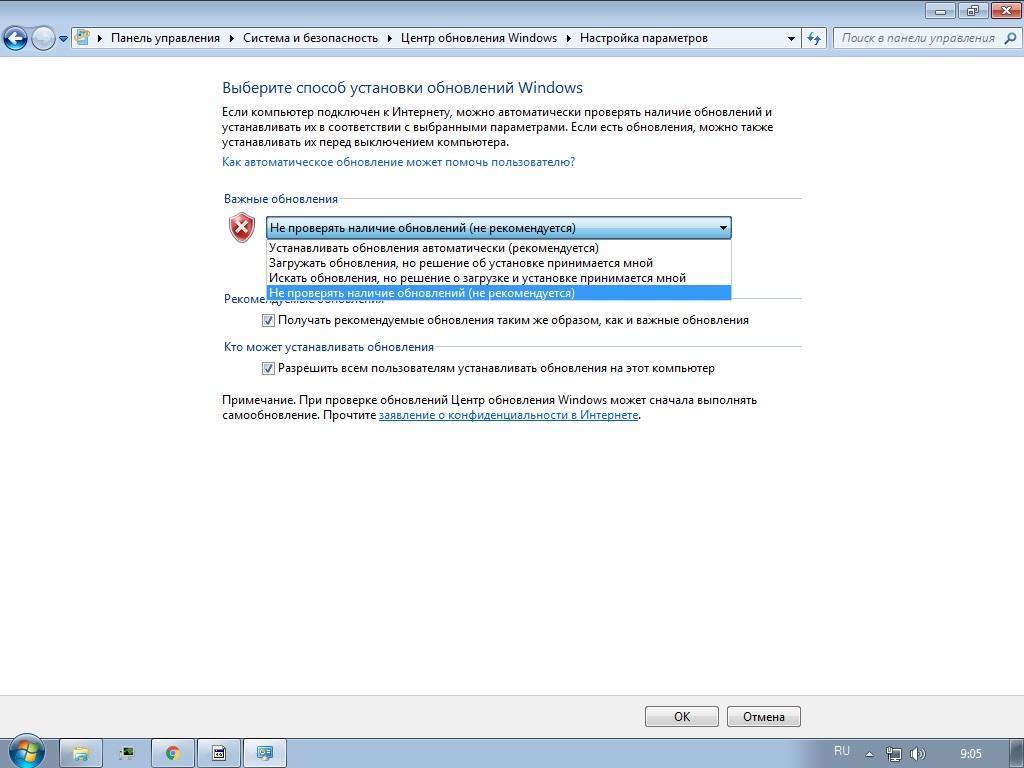
Отключить автообновление можно простой установкой соответствующего параметра
Как убрать системные уведомления о наличии обновления на Windows 7
Иногда нужно просто убрать раздражающие системные уведомления о новых версиях. Для этого поступают следующим образом:
- Нажимают правой клавишей мыши по флажку уведомлений.
- В контекстном меню выбирают пункт «Открыть центр поддержки».
- Переходят по ссылке «Настройки центра поддержки».
- Снимают галочки со всех выбранных пунктов и нажимают «Ок».
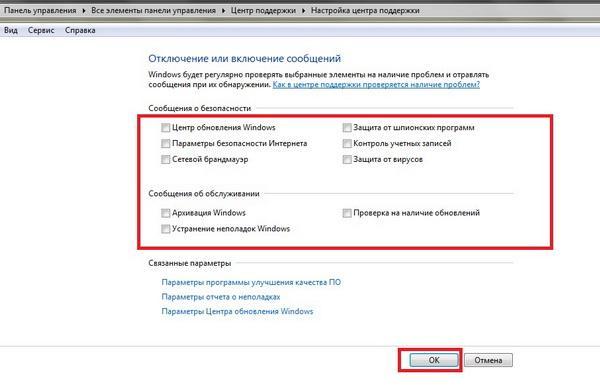
Деактивация системных уведомлений
Таким образом, было рассказано, как отменить обновления Windows 7 и отказаться от них насовсем. Иногда также приходится выключить системные уведомления, чтобы они не мозолили глаза. Стоит помнить, что постоянный отказ от апдейтов может заблокировать работу важных служб, и они будут работать некорректно. Нужно дважды подумать, прежде чем остановить поиск апдейтов.
Источник: mirinfo.ru